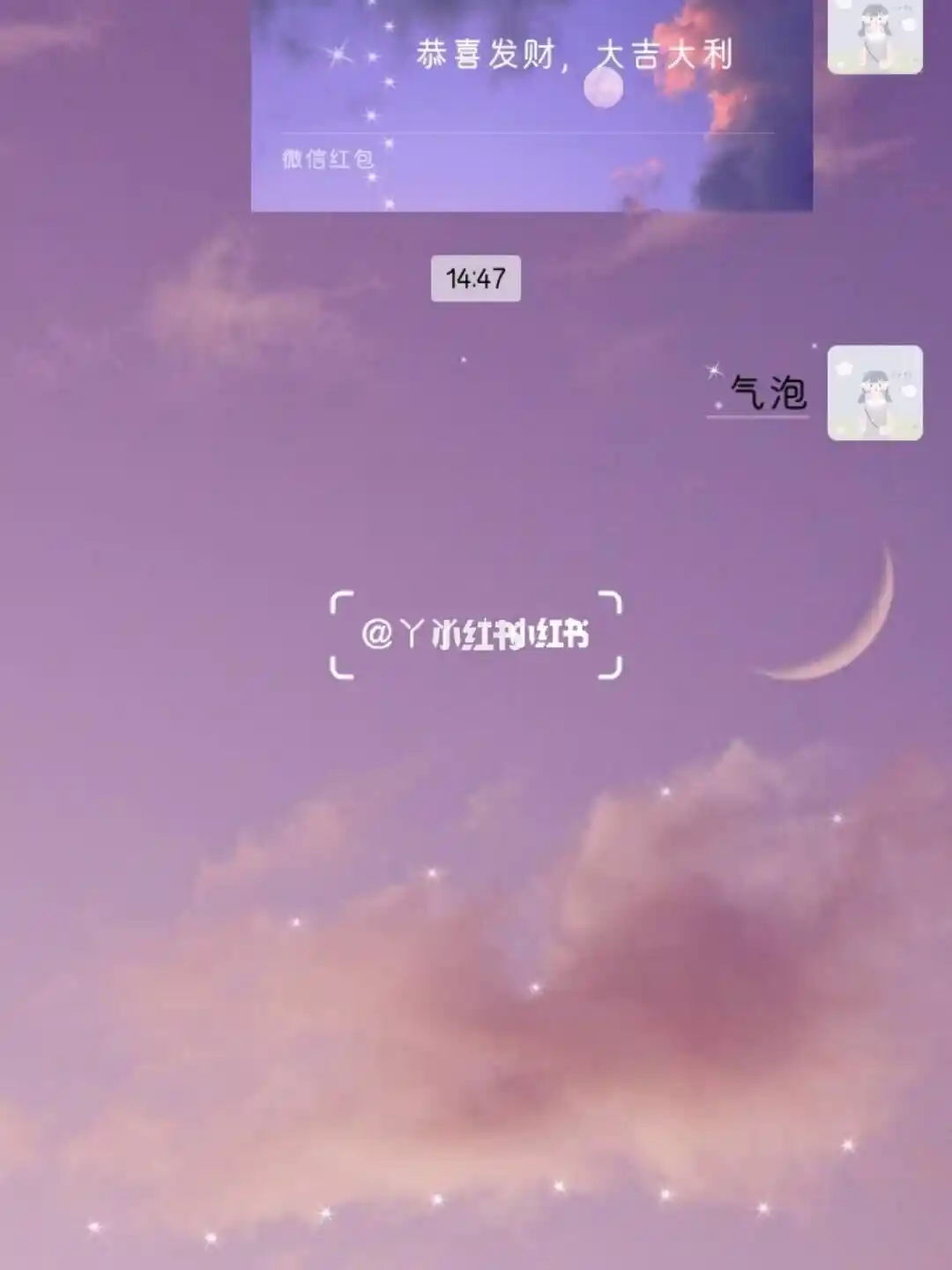在现代日常生活中,许多人希望实现电脑与小米便携音箱的连接。这样的操作能使我们在使用电脑时,享受到小米便携音箱带来的更佳音质体验。接下来,我将详细为大家介绍连接的方法。
检查设备
在使用小米随身音箱连接电脑之前,必须先确认音箱处于良好的工作状态。首先,检查音箱的电量是否充足,因为电量不足可能会造成连接不成功。接着,查看电脑是否具备蓝牙功能,因为多数电脑自带蓝牙。若电脑没有蓝牙,则需要准备一个蓝牙适配器。
接下来要说明的是,我们需要检查小米便携式音箱是否已经与其它设备完成过配对。若已配对,那么可能需要先解除配对关系,才能确保它与电脑顺利连接。
开启蓝牙
电脑若是使用Windows系统,通常在任务栏能看到蓝牙的图标。点击这个图标,就能进入蓝牙设置,接着找到蓝牙开关,并确认它处于开启状态。但在开启蓝牙时,可能会出现一些小麻烦,比如驱动程序出了问题。若蓝牙开启不顺畅,建议查看设备管理器中的蓝牙设备状态,并尝试更新驱动程序以解决问题。

小米的便携式音箱,得先长按那个电源按钮来启动蓝牙功能。等听到提示音,或者看到那个蓝牙指示灯开始闪烁,这就意味着它已经进入了可以被发现的模式。
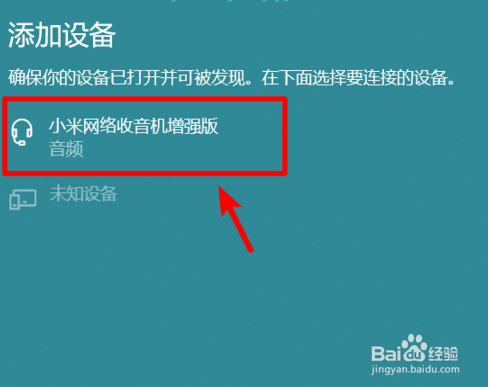
搜索设备
打开电脑蓝牙设置,选择搜索或添加设备,点击后启动搜索周边蓝牙设备。这个过程可能耗时,具体时长受电脑性能和周边设备数量影响。搜索完成后,电脑会列出所有搜索到的蓝牙设备。

小米的便携式音箱需要确保它在搜索区域之内,并且能够被轻松找到,只有这样,电脑才能成功识别它。若周围存在众多蓝牙设备,可能会延长搜索时间甚至导致搜索失败,这时可以尝试关闭部分蓝牙设备的连接。

配对连接
电脑搜索到小米便携式音响后,需在设备列表中点击音响名称。随后,电脑将尝试与音响配对。通常会出现配对提示,要求输入配对码。小米便携式音响的默认配对码多为0000或1234,具体信息可查阅产品说明书。

输入正确的配对码后,电脑与小米随身音箱将启动配对连接。在此过程中,可能会出现短暂的延迟,这是正常情况。请耐心等待,直至连接顺利完成。
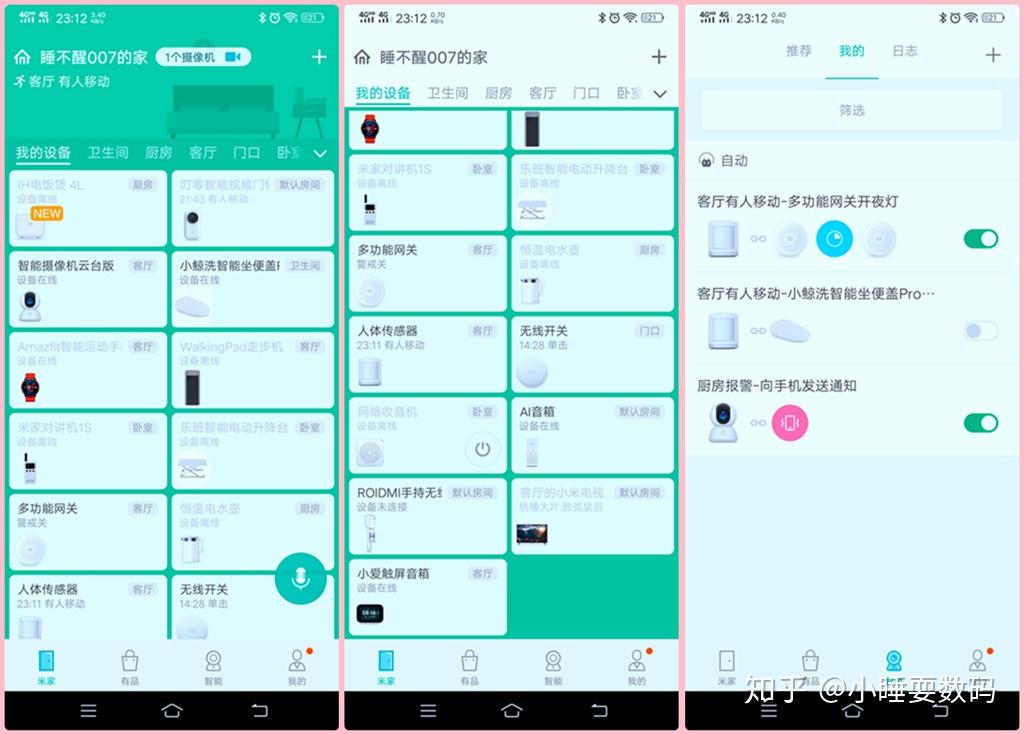
调整设置
成功连接后,进入电脑的声音设置,便能够调整小米便携式音箱的各项参数,诸如音量大小、音频输出方式等。举例来说,您可以将小米便携音箱设为默认音频输出设备,此后所有声音都将通过该音箱播放。

音箱音量可按需调整,既可通过电脑音量控制,亦能操作音箱自带的音量键。然而,需留意一点,若直接在音箱上调整音量,电脑屏幕上的音量指示可能不会随之更新。
常见问题解决
如果在连接过程中遇到无法连接或连接中断的问题,先看看电脑和音箱的距离是否太远,因为蓝牙的连接距离是有限制的。再检查一下是否还有其他蓝牙设备在干扰。
若遇到声音中出现杂音或音质不佳的情况,可以尝试通过更换音频编码格式来改善。您可以在电脑的蓝牙设备属性中找到并调整音频编码格式的选项。
以上内容旨在指导大家顺利将小米便携式音响与电脑相连接。不知大家在连接蓝牙设备时是否遇到了其他特殊难题?若觉得这篇文章对您有所帮助,还请给予点赞并分享给更多人。